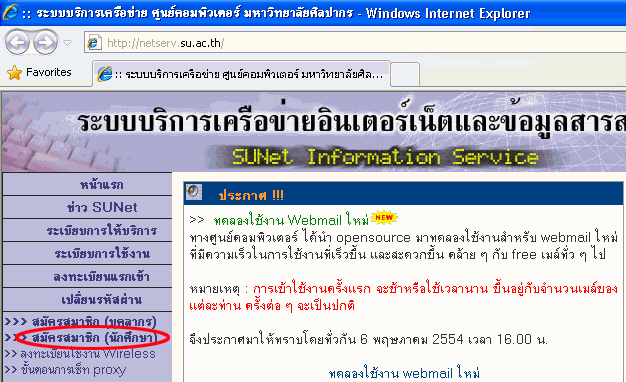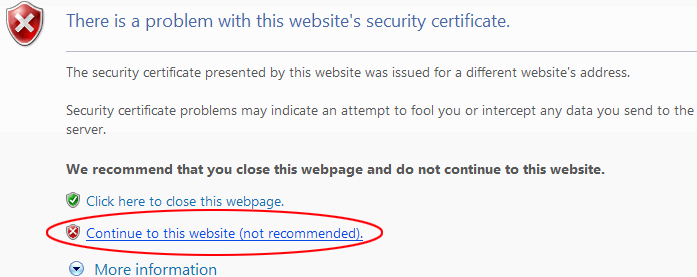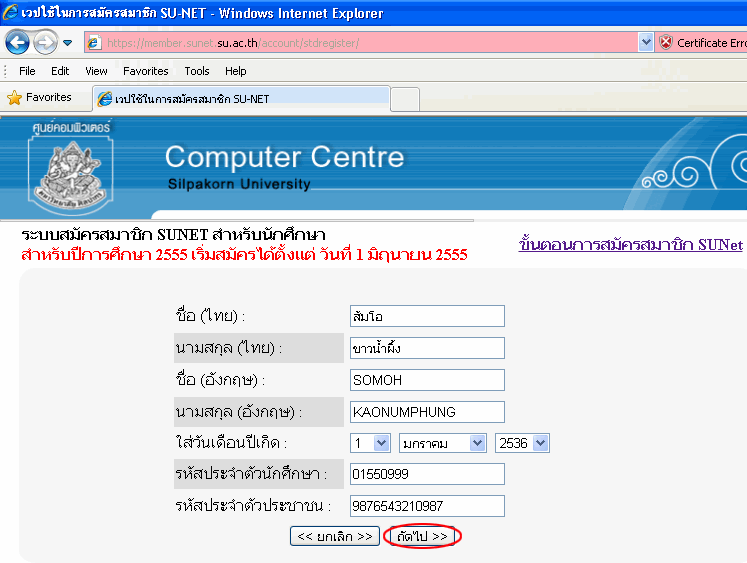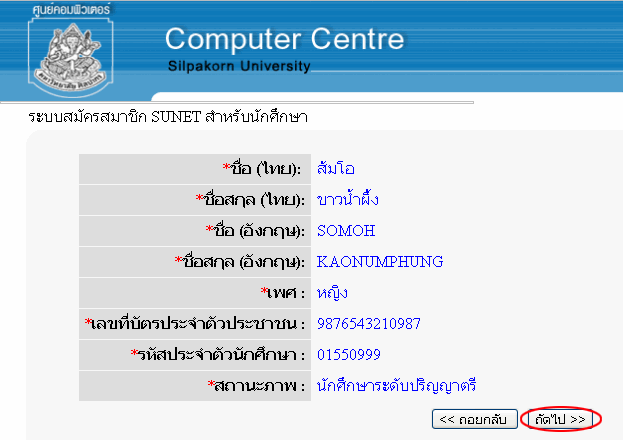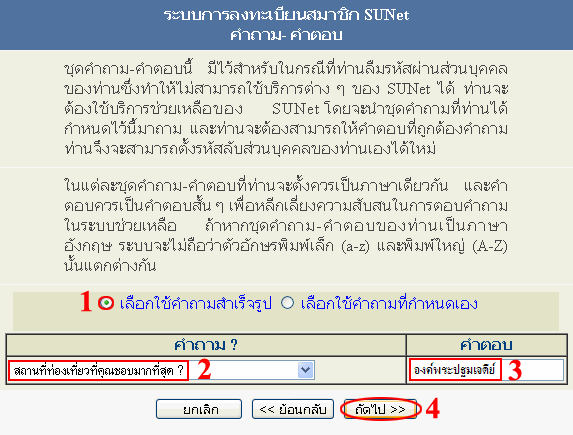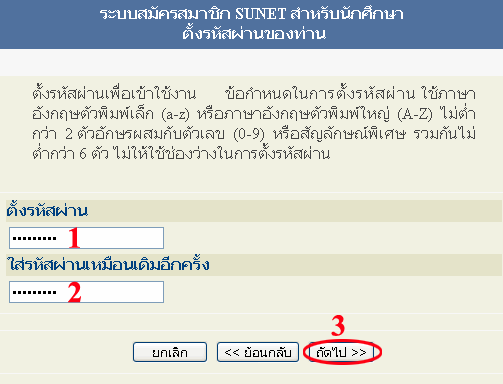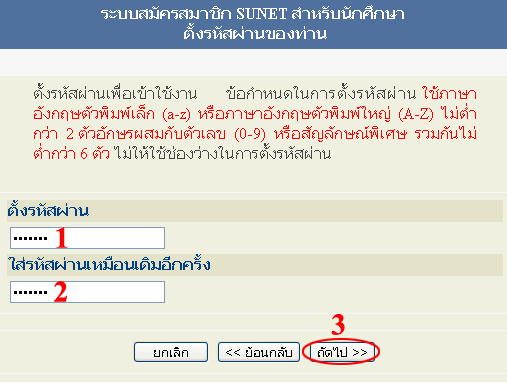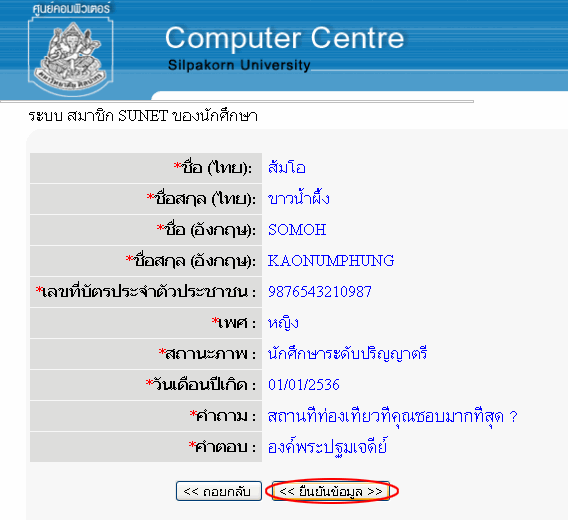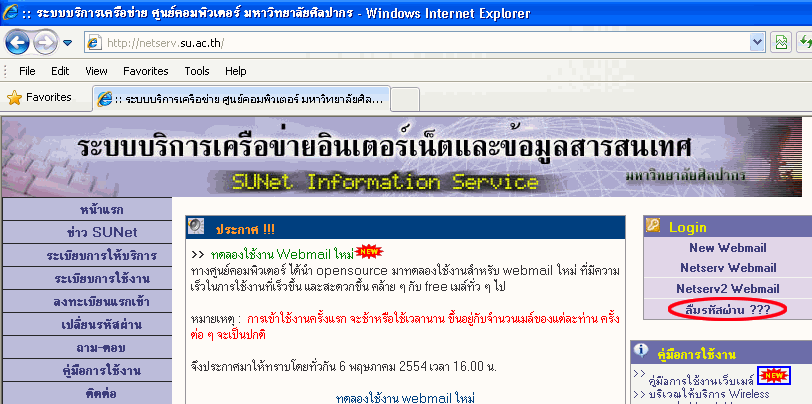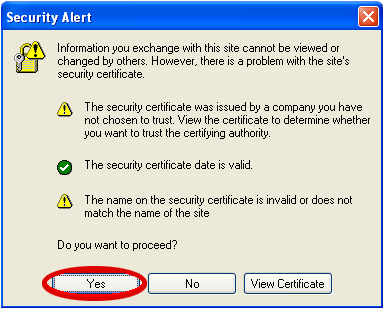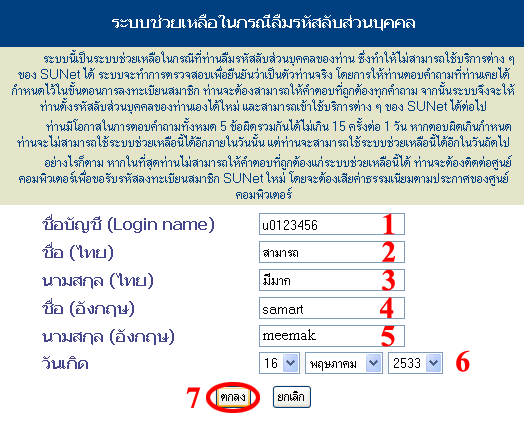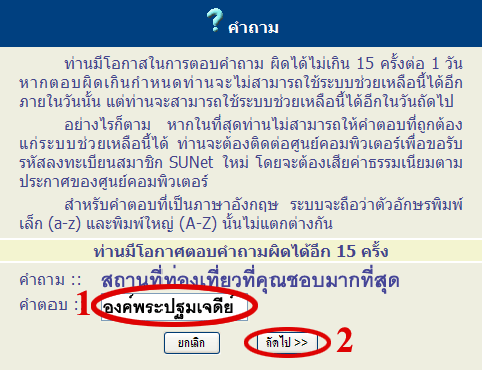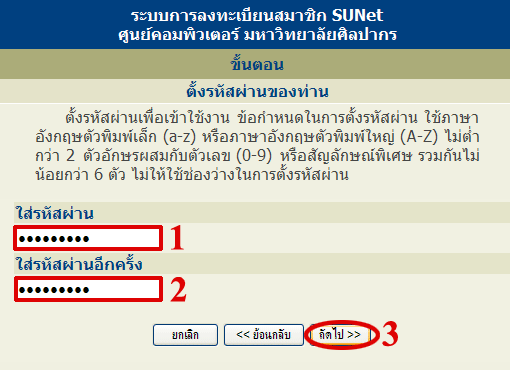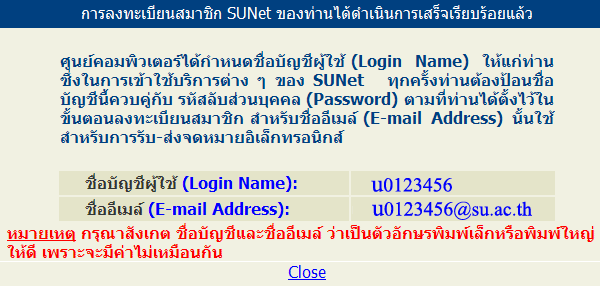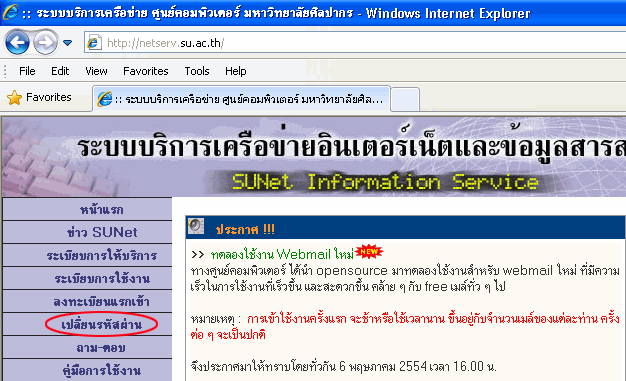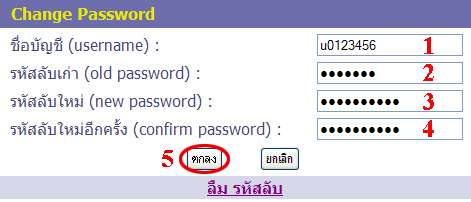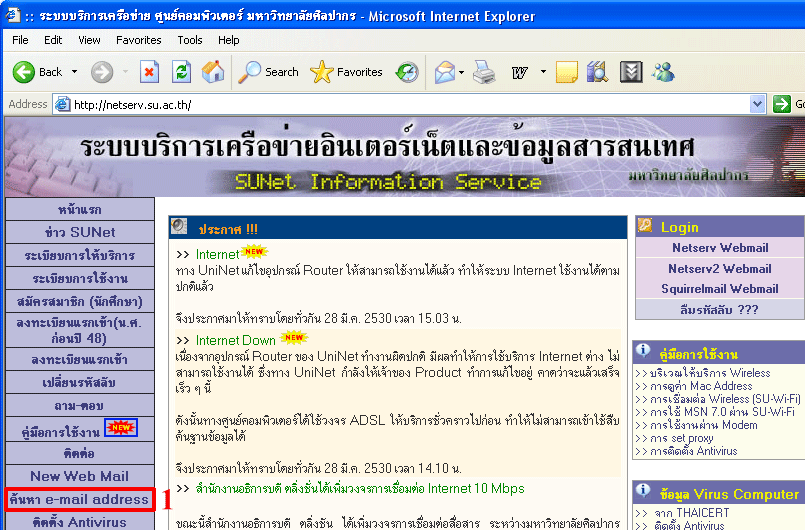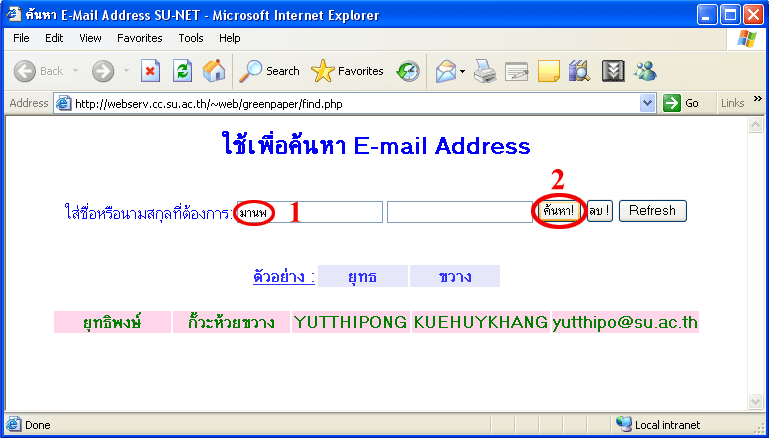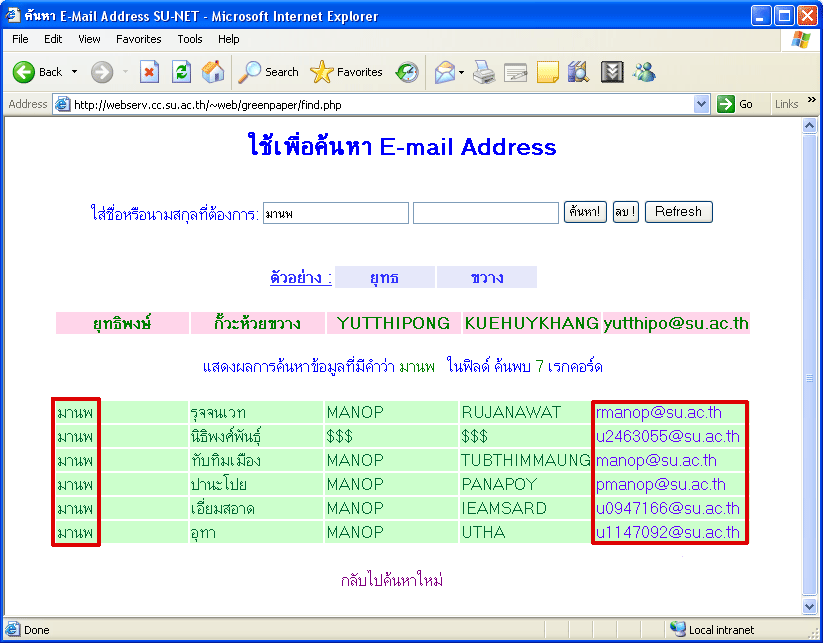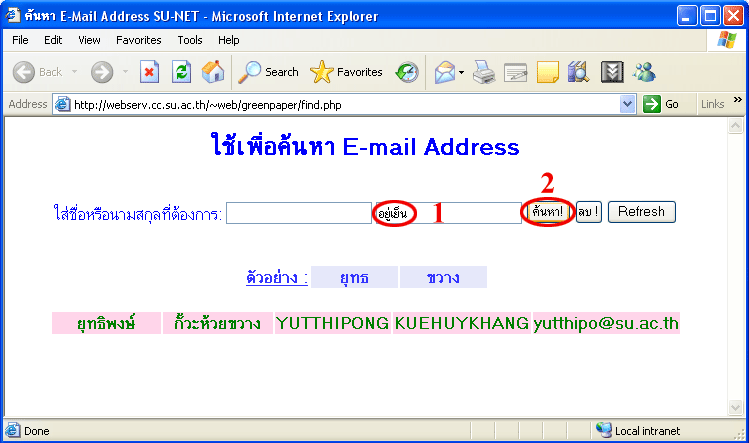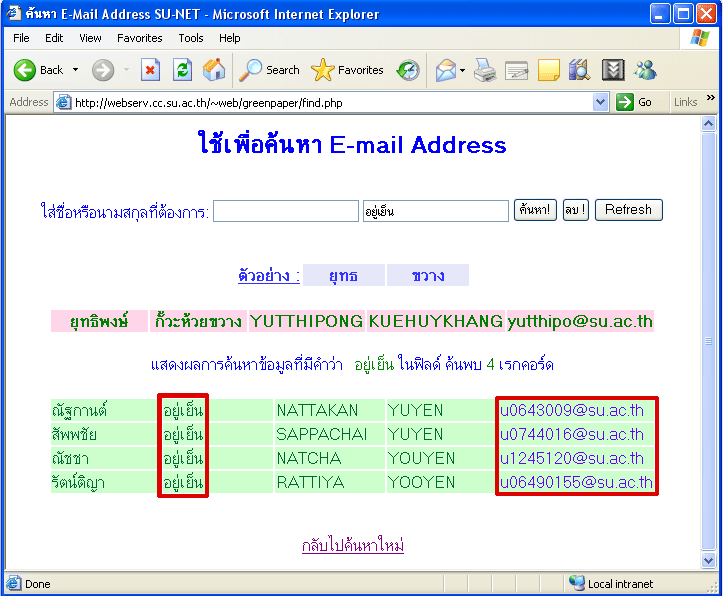|
ขั้นตอนการสมัครสมาชิก
SUNet
มหาวิทยาลัยศิลปากร
|
|
| |
|
|
| |
|
|
| |
การใช้บริการของระบบเครือข่ายของมหาวิทยาลัยศิลปากร ผู้ใช้จะต้องทำการสมัครเป็นสมาชิกของระบบ SUNet |
|
| |
ให้ถูกต้องตามขั้นตอนจึงจะได้รับ Username และ Password ของระบบ SUNet ซึ่งสมาชิก SUNet สามารถใช้บริการระบบ |
|
| |
ต่างๆ ของศูนย์คอมพิวเตอร์ได้ ดังนี้ |
|
| |
| |
|
| สิทธิของสมาชิกระบบ SUNet มหาวิทยาลัยศิลปากร |
| |
1. ใช้บริการระบบ E-Mail ของมหาวิทยาลัยศิลปากร |
| |
2. ใช้บริการระบบ E-Learning ของมหาวิทยาลัยศิลปากร |
| |
3. การสืบค้นข้อมูลสารสนเทศเพื่อการศึกษาวิจัยจากระบบ Internet |
| |
4. สามารถเชื่อมต่อกับระบบเครือข่ายของมหาวิทยาลัยศิลปากรด้วย วิธีการหมุนโมเด็ม |
| |
5. ใช้บริการเชื่อมต่อระบบเครือข่ายอินเตอร์เน็ตไร้สาย (SU-Wi-Fi) ภายในมหาวิทยาลัยศิลปากรทุกวิทยาเขต |
| |
6. ใช้บริการเชื่อมต่อผ่าน Internet จากภายนอก เพื่อใช้ระบบฐานข้อมูลงานวิจัยและวิทยานิพนธ์ (SU-VPN) |
| ที่มหาวิทยาลัยศิลปากรเป็นสมาชิก (Reference Database) |
| |
7. ใช้บริการเครื่องคอมพิวเตอร์ในห้องปฎิบัติการคอมพิวเตอร์ ณ ศูนย์คอมพิวเตอร์ มหาวิทยาลัยศิลปากร |
| ทุกวิทยาเขต |
*** |
ขอสงวนสิทธิในการใช้บริการระบบต่างๆ ของระบบเครือข่ายอินเตอร์เน็ต มหาวิทยาลัยศิลปากร (SUNet) |
| ทุกระบบเฉพาะนักศึกษา และบุคคลากรของมหาวิทยาลัยศิลปากรเท่านั้น |
|
|
| |
|
|
| |
|
|
| |
|
|
| |
|
|
| |
1. ขั้นตอนการสมัครสมาชิก SUNet |
|
| |
Step1 เข้าไปที่เว็บไซต์ http://netserv.su.ac.th > คลิกเลือกที่ สมัครสมาชิก (นักศึกษา) |
|
| |
|
|
| |
|
|
| |
|
|
| |
|
|
| |
|
|
| |
|
|
| |
Step2 จะปรากฏหน้า Certificate Error : Naivigation Blocked > คลิกที่ Continue to this website ( not recommended). |
|
| |
|
|
| |
|
|
| |
|
|
| |
|
|
| |
|
|
|
Step3 จะปรากฎหน้าต่างให้ผู้สมัครสมาชิก SUNet > กรอกรายละเอียดข้อมูลส่วนตัวให้ถูกต้อง > คลิกปุ่มถัดไป |
|
| |
(^_^) ข้อมูล น.ศ. ที่กรอกเพื่อสมัครสมาชิก SUNet จะต้องตรงกับข้อมูลในระบบลงทะเบียน (Reg) ไม่ว่าจะเป็น |
|
| |
ชื่อ-นามสกุล ไทย , ชื่อ-นามสกุล ภาษาอังกฤษ , วัน / เดือน / ปี เกิด , รหัสประจำตัวนักศึกษา , รหัสประจำตัวให้ถูกต้อง |
|
| |
หากข้อมูลไม่ถูกต้องกรุณาติดต่อศูนย์คอมพิวเตอร์ ฝ่ายบริหารจัดการเครือข่าย |
|
| |
|
|
| |
|
|
| |
|
|
| |
|
|
| |
|
|
|
Step4 หากรอกข้อมูลถูกต้องจะแสดงข้อมูลของผู้สมัครสมาชิก SUNet > คลิกปุ่มถัดไป |
|
| |
*** หากกรอกข้อมูลสมัครสมาชิก SUNet ไม่ครบถ้วนหรือไม่ถูกต้อง จะแสดงข้อความให้กลับไปกรอกข้อมูลให้ถูกต้องอีกครั้ง |
|
| |
|
|
| |
|
|
| |
|
|
| |
|
|
| |
|
|
| |
Step5 ให้ผู้สมัครตั้งคำถามและกำหนดคำตอบด้วยตนเองเพียงแบบเดียวเท่านั้น ซึ่งมีให้เลือก 2 แบบ ดังนี้ |
|
| |
| |
5.1 เลือกใช้คำถามสำเร็จรูป |
| |
5.2 เลือกใช้คำถามที่กำหนดเอง > เมื่อตั้งคำถามและคำตอบ > คลิกปุ่มถัดไป |
| *** ผู้สมัครจะต้องจำคำถามและคำตอบของตนเองให้ได้ เพื่อใช้ในกรณีที่ ลืมรหัสลับ เพื่อกำหนดรหัสลับใหม่ (Password) |
| |
|
|
| |
|
|
| |
|
|
| |
|
|
| |
|
|
| |
Step6 เป็นขั้นตอนการตั้งรหัสผ่าน (Password) ของผู้สมัครให้ถูกต้องตามข้อกำหนด > คลิกุปุ่มถัดไป |
|
| |
|
|
| |
|
|
| |
|
|
| |
|
|
| |
|
|
| |
Step7 หากตั้งรหัสผ่านไม่ตรงตามข้อกำหนดจะปรากฎข้อความเตือนตัวอักษรสีแดงดังรูป เพื่อให้ผู้สมัครตั้งรหัสผ่านให้ถูกต้อง |
|
| |
ตามข้อกำหนดอีกครั้ง |
|
| |
|
|
| |
|
|
| |
|
|
| |
|
|
| |
|
|
|
Step8 เมื่อตั้งรหัสผ่านถูกต้องตามข้อกำหนด จะแสดงข้อมูลของผู้สมัครสมาชิกระบบ SUNet ทั้งหมด > คลิกปุ่มยืนยันข้อมูล
|
|
| |
|
|
| |
|
|
| |
|
|
| |
|
|
| |
|
|
| |
Step9 แสดงหน้าต่างชื่อบัญชีผู้ใช้ (Login Name) และชื่ออีเมล์ (E-mail Address) ของผู้สมัครสมาชิกระบบ SUNet ดังรูป |
|
| |
|
|
| |
|
|
| |
|
|
| |
|
|
| |
|
|
| |
หมายเหตุ |
|
| |
1. กรณีบุคลากรใหม่ ! > สามารถ Download ใบสมัครสมาชิก SUNet ตามประเภทบุคลากรของท่าน > กรอกข้อมูล |
|
| |
ส่วนตัวของท่านให้ครบถ้วน |
|
| |
*** พร้อมทั้งให้ผู้บังคับบัญชาหรือหัวหน้างาน เซ็นรับรอง > ส่งใบสมัคร SUNet มาที่ศูนย์คอมพิวเตอร์ ฝ่ายบริหารจัดการ - |
|
| |
เครือข่ายมหาวิทยาลัยศิลปากร วิทยาเขตพระราชวังสนามจันทร์ > เจ้าหน้าที่จะดำเนินการและจัดส่ง Username Password |
|
| |
ไปที่หน่วยงานของท่าน ซึ่งท่านจะต้อง ลงทะเบียนแรกเข้า > เพื่อตั้งคำถามและคำตอบ > แล้วตั้งรหัสผ่านของท่านใหม่ |
|
|
จึงจะสามารถใช้งานระบบเครือข่าย SUNet ได้ |
|
| |
|
|
| |
2. ชื่อบัญชีผู้ใช้ (Login Name) ของผู้สมัครสมาชิกระบบ SUNet แต่ละประเภทแตกต่างกัน ดังนี้ |
|
| |
| |
- กรณีเป็นนักศึกษาระดับปริญญาตรี Login Name จะขึ้นต้นด้วยตัวอักษร u ตามด้วยรหัสประจำตัวนักศึกษา |
| ตัวอย่างเช่น u01491234 , u05510169 เป็นต้น |
| |
- กรณีเป็นนักศึกษาระดับปริญญาโท ปริญญาเอก Login Name จะขึ้นต้นด้วยตัวอักษร g ตามด้วยรหัสประจำตัว - |
| นักศึกษา ตัวอย่างเช่น g49123456 , g49258429 เป็นต้น |
| |
- กรณีบุคคลากรภายในมหาวิทยาลัยศิลปากร Login Name จะขึ้นต้นด้วยชื่อของผู้สมัคร ตัวอย่างเช่น malee , samart |
| |
- กรณีชื่อบุคคลากรซ้ำกันหลายคน ระบบสมัครสมาชิก SUNet จะทำการเพิ่มตัวอักษรที่ชื่อบัญชีเพื่อป้องกันไม่ให้ซ้ำกัน |
| ตัวอย่างเช่น ชื่อบัญชี สมชาย = somchai , somchai.j , csomchai เป็นต้น |
|
|
| |
|
|
| |
3. กรณีเกิดปัญหาในขั้นตอนการสมัครสมาชิกระบบ SUNet ตัวอย่างเช่น |
|
| |
| |
- ข้อมูลส่วนตัวของผู้สมัครในฐานข้อมูลไม่ถูกต้อง |
| |
- เป็นนักศึกษา เปลี่ยนชื่อ-นามสกุล |
| |
- นักศึกษา ย้ายคณะทำให้มีรหัส น.ศ. ใหม่ |
|
|
| |
เป็นสาเหตุทำให้ไม่สามารถสมัครสมาชิก SUNet ได้ กรุณาติดต่อเจ้าหน้าที่ศูนย์คอมพิวเตอร์ ฝ่ายบริหารจัดการเครือข่าย |
|
| |
มหาวิทยาลัยศิลปากร วิทยาเขตที่ศึกษาอยู่เพื่อดำเนินการเพื่อดำเนินการแก้ไข และติดต่อ กองบริการการศึกษา เพื่อแก้ไขข้อมูล |
|
| |
ระเบียนนักศึกษาของท่านด้วย มิฉะนั้นข้อมูลของท่านใน Transcipt จะไม่ถูกต้อง |
|
| |
|
|
| |
*** เนื่องจากปัจจุบันมี กฎหมายพระราชบัญญัติว่าด้วยการกระทำความผิดเกี่ยวกับคอมพิวเตอร์ พ.ศ.2550 ซึ่งได้ประกาศใน |
|
| |
ราชกิจจานุเบกษา เมื่อวันที่ ๑๘ มิถุนายน ๒๕๕๐ ดังนั้นจึงมีผลบังคับใช้ตั้งแต่วันที่ ๑๘ กรกฎาคม ๒๕๕๐ เป็นต้นไป เพื่อลงโทษ |
|
| |
ผู้กระทำความผิดเกี่ยวกับคอมพิวเตอร์ |
|
| |
เพราะฉะนั้น Login Name และ Password ของระบบ SUNet รวมทั้งระบบอื่นๆ เป็นข้อมูลความลับส่วนตัวที่สำคัญ |
|
| |
อย่างยิ่งของตัวท่านเองและไม่ควรบอกให้ผู้อื่นทราบหรือยืมไปใช้งาน ดังนั้นศูนย์คอมพิวเตอร์ไม่มีนโยบายที่จะบอกข้อมูลส่วนตัว |
|
| |
ของผู้สมัคร SUNet ทางโทรศัพท์โดยเด็ดขาด ตัวท่านเองอาจได้รับโทษทั้งจำคุกและปรับโดยไม่รู้ตัว ตัวอย่างการกระทำความผิด |
|
| |
| |
- การตัดต่อภาพผู้อื่นแล้วนำไปโพสในเว็บไซต์ |
| |
- การ Hack เข้าสู่ระบบคอมพิวเตอร์ของผู้อื่นโดยมิชอบ |
| |
- เกิดจากการฟอร์เวิร์ดอีเมล์ หรือการกระทำใดๆ ผ่านระบบเครือข่ายที่เป็นเหตุให้ผู้อื่นได้รับความเสียหาย |
|
|
| |
|
|
| |
|
|
| |
2. วิธีการแก้ไขเมื่อลืมรหัสผ่าน |
|
| |
กรณีสมาชิกระบบ SUNet ลืมรหัสผ่าน (Password) ของตนเอง ทำให้ไม่สามารถเข้าใช้บริการต่าง ๆ ของระบบ SUNet ได้ |
|
| |
ซึ่งมีรายละเอียดวิธีการแก้ไขลืมรหัสลับ ดังนี้ |
|
| |
|
|
| |
Step1 เข้าไปที่เว็บไซต์ http://netserv.su.ac.th > คลิกเลือกที่ ลืมรหัสลับ |
|
| |
|
|
| |
|
|
| |
|
|
| |
|
|
| |
|
|
| |
Step2 จะปรากฎหน้าต่าง Security Alert > คลิกปุ่ม Yes |
|
| |
|
|
| |
|
|
| |
|
|
| |
|
|
| |
|
|
| |
Step3 จะปรากฎหน้าต่างระบบช่วยเหลือในกรณีลืมรหัสลับส่วนบุคคล เพื่อให้กรอกข้อมูลส่วนตัวของสมาชิกระบบ SUNet ให้ถูกต้อง > |
|
| |
คลิกปุ่มตกลง |
|
| |
|
|
| |
|
|
| |
|
|
| |
|
|
| |
|
|
| |
Step4 หากกรอกข้อมูลส่วนตัวถูกต้องแล้ว > จะปรากฎหน้าต่างคำถามเพื่อให้ผู้สมัครตอบคำถามที่ตนเคยตั้งไว้ให้ถูกต้อง > คลิกถัดไป |
|
| |
|
|
| |
|
|
| |
|
|
| |
|
|
| |
|
|
| |
Step5 หากตอบคำถามที่ตั้งไว้ถูกต้อง จะปรากฎหน้าต่างให้ตั้งรหัสผ่านของท่านใหม่ให้ตรงตามข้อกำหนด > คลิกปุ่มถัดไป |
|
| |
|
|
| |
|
|
| |
|
|
| |
|
|
| |
|
|
| |
Step6 หากตั้งรหัสผ่านไม่ถูกต้องตามเงื่อนไข จะปรากฎหน้าต่างให้ตั้งรหัสผ่านของท่านใหม่ให้ตรงตามข้อกำหนด > กลับไปใส่รหัสอีกครั้ง |
|
| |
|
|
| |
|
|
| |
|
|
| |
|
|
| |
|
|
| |
Step7 เมื่อตั้งรหัสผ่านใหม่ถูกต้องตามเงื่อนไข จะปรากฎหน้าต่างแสดงชื่อบัญชีผู้ใช้ (Login Name) และชื่ออีเมล ์(E-mail Address) |
|
| |
ของผู้สมัครสมาชิกระบบ SUNet |
|
| |
|
|
| |
|
|
|
|
|
|
|
|
| |
หมายเหตุ |
|
| |
หากเกิดความผิดพลาดในขั้นตอนการสมัครสมาชิกระบบ SUNet ตัวอย่างเช่น |
|
| |
- ข้อมูลส่วนตัวในฐานข้อมูลของผู้สมัครไม่ถูกต้อง |
|
| |
- จำคำถามและคำตอบที่ตนเองเคยตั้งไว้ไม่ได้ |
|
| |
กรุณาติดต่อเจ้าหน้าที่ศูนย์คอมพิวเตอร์ ฝ่ายบริหารจัดการเครือข่าย มหาวิทยาลัยศิลปากร ณ วิทยาเขตที่ท่านอยู่ในขณะนั้น |
|
| |
เพื่อดำเนินการแก้ไข |
|
|
|
|
| |
|
|
| |
|
|
| |
3. วิธีเปลี่ยนรหัสผ่าน |
|
| |
กรณีสมาชิกระบบ SUNet ต้องการเปลี่ยนรหัสผ่าน (Password) ของตนเอง แต่สมาชิกต้องจำรหัสผ่านเก่าของตนเองให้ได้ |
|
| |
จึงสามารถทำการ เปลี่ยนรหัสผ่านได้ด้วยตนเอง โดยมีรายละเอียดตามขั้นตอนดังนี้ |
|
| |
|
|
| |
Step1 เข้าไปที่เว็บไซต์ http://netserv.su.ac.th > คลิกเลือกที่ เปลี่ยนรหัสผ่าน |
|
| |
|
|
| |
|
|
| |
|
|
| |
|
|
| |
|
|
| |
Step2 จะปรากฎหน้าต่าง Change Password > กรอก Username , รหัสลับเก่า > กำหนดรหัสลับใหม่ที่ต้องการ > คลิกปุ่มตกลง |
|
| |
|
|
| |
|
|
| |
|
|
| |
|
|
| |
|
|
| |
Step3 หากใส่ข้อมูลไม่ถูกต้องจะปรากฎหน้าต่างเตือนดังรูป > คลิก กลับใส่รหัสอีกครั้ง |
|
| |
|
|
| |
|
|
| |
|
|
| |
|
|
| |
|
|
|
Step4 หากใส่ข้อมูลถูกต้องจะปรากฎหน้าต่าง Password change successfully สามารถใช้รหัสลับใหม่ได้ทันที |
|
| |
|
|
| |
|
|
| |
|
|
| |
|
|
| |
|
|
| |
|
|
| |
4. วิธีค้นหา E-mail address ของระบบ SUNet |
|
| |
กรณีที่สมาชิกระบบ SUNet ต้องการส่งด้วย E-mail ของระบบ SUNet ไปหาบุคลากรหรือนักศึกษาของมหาวิทยาลัยศิลปากร |
|
| |
ที่ต้องการแต่ไม่รู้ชื่อ E-mail address ของผู้รับ ท่านสามารถค้นหา E-mail address โดยใช้ ชื่อ หรือ นามสกุล ของผู้รับ ได้ดังนี้ |
|
| |
|
|
| |
Step1 เข้าไปที่เว็บไซต์ http://netserv.su.ac.th > คลิกเลือกที่ ค้นหา e-mail address |
|
| |
|
|
| |
|
|
| |
|
|
| |
|
|
| |
|
|
| |
Step2 สามารถค้นหาจาก ชื่อ ที่ต้องการ ตัวอย่างเช่น มานพ > กรอกชื่อของผู้รับที่ต้องการ > คลิกปุ่มค้นหา |
|
| |
|
|
| |
|
|
| |
|
|
| |
|
|
| |
|
|
| |
Step3 จะแสดงข้อมูล E-mail Address ของคนที่ชื่อ "มานพ" ทั้งหมดที่อยู่ในระบบ SUNet ดังรูป |
|
| |
|
|
| |
|
|
| |
|
|
| |
|
|
| |
|
|
| |
Step4 สามารถค้นหาจาก นามสกุล ที่ต้องการ ตัวอย่างเช่น อยู่เย็น > กรอกนามสกุลของผู้รับที่ต้องการ > คลิกปุ่มค้นหา |
|
| |
|
|
| |
|
|
| |
|
|
| |
|
|
| |
|
|
| |
Step5 จะแสดงข้อมูล E-mail Address ของคนที่นามสกุล " อยู่เย็น " ทั้งหมดที่อยู่ในระบบ SUNet ดังรูป |
|
| |
|
|
| |
|
|
|
|
|
| |
|
|
| |
|
|
|
หมายเหตุ |
|
|
สมาชิก SUNet สามารถติดต่อและแลกเปลี่ยนข้อมูลการให้บริการ หรือมีปัญหา ข้อแนะนำการใช้งานระบบเครือข่ายของ |
|
|
มหาวิทยาลัยศิลปากร โปรดแจ้งที่ฝ่ายบริหารจัดการเครือข่าย ศูนย์คอมพิวเตอร์ มหาวิทยาลัยศิลปากร วิทยาเขตพระราชวัง - |
|
| |
สนามจันทร์หรือวิทยาเขตที่ท่านกำลังศึกษาอยู่ |
|
|
| |
- โทรศัพ์สายนอก |
: 034-255813 ต่อ 620-4 |
| |
- โทรศัพท์สายใน |
: 21281-5 ต่อ 621-4 |
| |
- ทาง Facebook |
: @SU Computer Centre |
| |
- ทาง Twitter |
: @sucomcentre |
| |
- ทางเว็บไซต์ |
: http://www.cc.su.ac.th |
| |
- อีเมล์ |
: cc-network@su.ac.th |
|
|
|
|
|
| |
|
|
| |
|
|
|
จัดทำโดย
ว่าที่ ร.ต.อุดมศักดิ์ ใจดี
ฝ่ายบริหารจัดการเครือข่าย
ศูนย์คอมพิวเตอร์
มหาวิทยาลัยศิลปากร |
|
| |
|
|